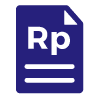Bagi sebagian orang yang masih awam dengan kertas thermal, akan mengalami kesulitan dalam hal memasang kertas thermal. Bagaimana tidak, kertas thermal memiliki bentuk gulungan. Tentu akan membuat kita berpikir keras bagaimana bisa gulungan kertas dapat dipasang pada printer thermal seperti printer kebanyakan yang bentuk kertasnya hanya berbentuk persegi panjang. Nah, untuk menjawab kebingungan anda tentang bagaimana cara memasang kertas thermal printer, simak ulasan dibawah ini:
Baca juga: Cara Memilih Supplier dan Merek Kertas Thermal yang Optimal untuk Bisnis
Cara Pasang Kertas Thermal pada Printer
Berikut adalah langkah-langkah sederhana yang dapat Anda ikuti.
1. Tempatkan kertas thermal dengan tepat dan benar

Kertas thermal berbentuk gulungan memanjang yang sangat mudah anda dapatkan pada toko online maupun offline. Pastikan kertas berukuran 58 mm sehingga tepat dengan printer thermal yang anda gunakan. Perhatikan posisi gulungan thermal. Jangan sampai terbalik ya sebab apabila terbalik akan menyebabkan beberapa hal seperti kertas tersangkut atau terjadi error pada printer thermal Anda. Memasang kertas thermal harus dilakukan dengan hati-hati dan jeli demi kebaikan thermal printer agar tetap berfungsi dengan baik saat melakukan pencetakan dokumen. Setelah gulungan ada di tangan Anda, keluarkan lem dan gulung sekitar 1 inci kertas dari gulungan.
2. Penempatan gulungan kertas
Ambil tepi gulungan kertas thermal dan letakkan di dalam printer. Usahakan agar kertas ditarik dari bawah gulungan dan bergerak ke atas. Pastikan bagian kertas thermal berada dalam kontak yang baik dengan kepala printer thermal.
3. Memasang kertas
Cari jalur dimana kertas harus dimasukkan dan selipkan ujung depan kertas ke dalamnya. Anda mungkin menemukan tanda seperti panduan atau panah untuk membantu memposisikan kertas secara tepat. Pastikan bahwa kertas diletakkan dengan rapi dan tidak ada lipatan.
4. Menutup cover printer
Segera setelah kertas terpasang, tutup cover printer dengan erat. Beberapa model printer memiliki sensor yang mendeteksi apakah cover sudah tertutup dengan benar. Pastikan cover mengeluarkan suara ‘klik’ atau terasa terkunci di tempatnya.
5. Menghidupkan printer
Nyalakan printer tersebut. Printer mungkin secara otomatis akan menarik sedikit kertas sebagai bagian dari proses inisialisasi. Jika ini tidak terjadi, Anda mungkin perlu menekan tombol atau mengikuti instruksi pada layar untuk menarik sedikit kertas.
6. Gunakan perangkat yang tepat agar selaras dengan tulisan

Setelah memilih kertas dengan tepat dan melakukan setting pada printer, Anda membutuhkan perangkat tambahan seperti laptop atau PC yang dapat menjadikan ukuran kertas selaras atau sinkron dengan tulisan yang hendak dicetak. Edit jika belum sesuai. Ganti dengan mengklik “printer thermal 58 mm”. Perihal perangkat dapat menggunakan jenis atau merek apapun tidak ada patokan atau standar khusus, yang terpenting proses sinkronisasi tulisan berjalan dengan baik dan benar.
7. Gunakan aplikasi RAWBT DRIVER
Apa itu aplikasi RAWBT DRIVER dan kenapa harus mengunduhnya? RAWBT DRIVER adalah sebuah layanan aplikasi yang berfungsi sebagai layanan cetak atau pencetakan standar. Nantinya aplikasi akan memudahkan seseorang mencetak dokumen dari situs web yang telah dirancang dan dikembangkan secara khusus. Jenis penghubung piranti yang digunakan adalah bluetooth, USB, atau melalui jaringan ethernet (Wifi). Anda tinggal menyesuaikan dengan printer thermal untuk mengedit tulisan yang akan dicetak.
8. Setting kertas dengan benar

Sama halnya dengan mencetak dokumen pada printer biasa, printer thermal ini juga membutuhkan pengaturan tambahan agar dapat menggunakan kertas yang sesuai. Bagaimana caranya? Arahkan kursor pada menu page layout, kemudian pilih size atau ukuran kertas 58 mm. Manfaatkan indent kanan dan kiri menjadi 0,8. Sementara itu, bagian spacing before dan after dapat memilih bagian auto.
Jika kurang jelas, Anda dapat bertanya kepada ahlinya agar tidak terjadi kesalahan atau dengan menyaksikan tutorial dari sebuah konten atau sumber informasi lain yang terdapat pada internet. Karena jika pemasangannya tepat, maka manfaat kertas thermal juga bisa terlihat salah satunya hasil print jelas tidak kabur. Untuk mengetahui manfaatnya lebih dalam, Anda dapat membaca artikel berjudul Kenali, Manfaat Kertas Printer Thermal dan Dot-matrix Untuk Kelancaran Usaha Anda!
9. Pengaturan printer thermal

Langkah selanjutnya yaitu mengatur kertas di menu setting printer thermal agar data dapat sinkron dengan printer sehingga hasilnya sesuai dan tidak melenceng dari yang seharusnya. Klik menu page size, lalu pilih size kertas 58 x 297 mm. Sesuaikan dengan kebutuhan apakah dokumen yang akan anda cetak berbentuk landscape atau portrait. Lalu, setting width dan height menjadi 80%.
10. Tes cetak
Lakukan uji cetak untuk memastikan kertas dimuatkan dengan benar dan kualitas cetak memuaskan.
Cukup mudah bukan cara memasang kertas thermal? Sebagian besar sama dengan cara mencetak dokumen pada umumnya. Hanya saja mengalami beberapa perbedaan pada menu pilihan size kertas. Ikuti sesuai instruksi dan pastikan dokumen thermal tercetak tanpa error!
Baca juga: Berikut Cara Setting Kertas Struk dengan Berbekal Aplikasi Word!
Apakah Anda Sedang Mencari Kertas Thermal?
Sudah tahu, kan bagaimana cara memasang kertas thermal dengan tepat? Sekarang tidak perlu bingung lagi memasang kertas thermal untuk isi ulang. Beli kertas thermal terbaik Anda di Sentosa Indopaper Prima. Kami adalah produsen, supplier kertas thermal berbahan premium 100%. Segera hubungi kami untuk pemesanan.
Pabrik & Gudang
Jl. Raya Mastrip Bogangin No. 23 Surabaya – 60223 Jawa Timur – Indonesia
Jam Kantor
Senin – Jumat 08.00 – 16.00
Sabtu 08.00 – 13.00
Minggu / Hari besar libur
Telepon: 031 767 2777
Whatsapp: 087 7555 99777
Email: [email protected]